JPG in FIT konvertieren
Konvertieren Sie JPG bilder in das FIT Format, bearbeiten und optimieren Sie bilder online und kostenlos.

Das JPEG (Joint Photographic Experts Group) Dateiformat, abgekürzt als JPG, ist ein weit verbreitetes Format für digitale Bilder. Es stammt aus einem 1992 etablierten Standard der Joint Photographic Experts Group und wurde wegen seines ausgewogenen Verhältnisses von Kompression und Bildqualität zur bevorzugten Wahl für die Komprimierung fotografischer Bilder. JPG-Dateien eignen sich besonders für die Webnutzung, digitale Fotografie und die Archivierung, wo Farbtreue und kleine Dateigröße entscheidend sind. Die verlustbehaftete Komprimierung des Formats reduziert die Dateigröße durch das Entfernen nicht wesentlicher Daten und macht es effizient für das Online-Teilen und Speichern von Bildern.
Das Flexible Image Transport System (FIT)-Dateiformat, das hauptsächlich in der Astronomie und Bildverarbeitung verwendet wird, dient zur Speicherung, Übertragung und Verarbeitung digitaler Bilder und Daten. Entwickelt in den späten 1970er Jahren von der International Astronomical Union (IAU), hat sich das FIT-Format als Standard für die Speicherung komplexer Datenarrays einschließlich Metadaten etabliert. FIT-Dateien sind besonders wertvoll für ihre Fähigkeit, hochpräzise wissenschaftliche Daten und umfangreiche Kopfzeilen zu erhalten, was sie in der professionellen und Amateurastronomie unverzichtbar macht.
Wählen Sie eine beliebige JPG bild von Ihrem Computer aus, oder ziehen Sie eine JPG-Datei auf diese Seite.
Verwenden Sie vor dem Klicken auf die Schaltfläche Konvertieren beliebige verfügbare JPG-zu-FIT-Tools.
Warten Sie ein paar Momente, bis der Konverter seine Arbeit erledigt hat, dann laden Sie Ihre FIT-Datei herunter.
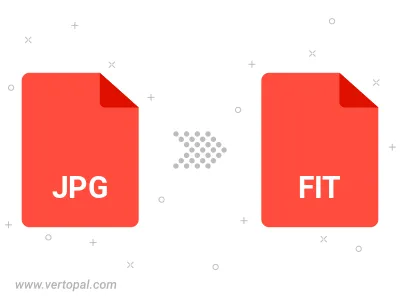
Drehen Sie JPG nach rechts (90° im Uhrzeigersinn), nach links (90° gegen den Uhrzeigersinn), 180° und konvertieren Sie es in in FIT.
Spiegeln Sie JPG vertikal und/oder horizontal und konvertieren Sie es in in FIT.
Befolgen Sie die unten stehenden Schritte, wenn Sie Vertopal CLI auf Ihrem macOS-System installiert haben.
cd zum JPG-Dateiort oder fügen Sie den Pfad zu Ihrer Eingabedatei hinzu.Befolgen Sie die unten stehenden Schritte, wenn Sie Vertopal CLI auf Ihrem Windows-System installiert haben.
cd zum JPG-Dateiort oder fügen Sie den Pfad zu Ihrer Eingabedatei hinzu.Befolgen Sie die unten stehenden Schritte, wenn Sie Vertopal CLI auf Ihrem Linux-System installiert haben.
cd zum JPG-Dateiort oder fügen Sie den Pfad zu Ihrer Eingabedatei hinzu.